Kursdetails

 Wenn Sie Ihr Wissen über die Erstellung professioneller Druckerzeugnisse vertiefen und Fotos professionell retuschieren möchten, sind Sie hier genau richtig. Tauchen Sie ein in die Welt der Adobe Creative Cloud CC, und erweitern Sie Ihre Fähigkeiten.
Wenn Sie Ihr Wissen über die Erstellung professioneller Druckerzeugnisse vertiefen und Fotos professionell retuschieren möchten, sind Sie hier genau richtig. Tauchen Sie ein in die Welt der Adobe Creative Cloud CC, und erweitern Sie Ihre Fähigkeiten.
Sie verfügen bereits über fundierte Grundkenntnisse in den drei zentralen Programmen für das Desktop Publishing aus der Adobe Creative Suite/Cloud, dann sind Sie nun bereit, Ihr Wissen zu vertiefen!
Hier bieten wir Ihnen die Gelegenheit, nicht nur Ihre Grundlagen zu festigen, sondern auch die neuesten Funktionen der aktuellen Adobe-Anwendungen kennenzulernen.
- Adobe CC Illustrator (Ai)
- Adobe CC Photoshop (Ps)
- Adobe CC InDesign (Id)
In diesem Praxistraining werden Sie die fortgeschrittenen Funktionen und bedeutenden Neuerungen kennenlernen. Nutzen Sie diese ausgezeichnete Gelegenheit und entfesseln Sie das volle Gestaltungspotenzial dieser herausragenden Adobe-Programme.
Unsere Adobe-zertifizierten Trainer (ACE*) vermitteln Ihnen hilfreiche Lösungsansätze, wesentliche Neuerungen sowie nützliche Tipps & Tricks für Ihre tägliche Arbeit. Sie werden danach in der Lage sein, auch anspruchsvollste Layout-Aufgaben mit Leichtigkeit und in kürzerer Zeit zu bewältigen.

*) Ein Adobe Certified Expert (ACE) hat im Umgang mit den Adobe Software-Produkten seine Fähigkeiten – auf Expertenniveau – unter Beweis gestellt. Um ACE zu werden, muss der Trainer produktspezifische Adobe-Prüfungen bestehen.
Schulungsziel
Die Teilnehmer*innen lernen fortgeschrittene Techniken zur Erstellung komplexerer Druckerzeugnisse kennen. Dieser Aufbaukurs konzentriert sich auf das Vertiefen der Kenntnisse und das Entdecken von Tipps & Tricks, die es ermöglichen, häufig auftretende Aufgaben im Layoutprozess zeitsparender und effizienter zu bewältigen.
Im Fokus steht das Erlernen von essentiellem Know-how, um anspruchsvolle Vektorgrafiken anzulegen und zu bearbeiten. Zudem werden fortgeschrittene Techniken der Bildretusche und -montage mit Hilfe künstlicher Intelligenz in Photoshop und Illustrator vermittelt. Darüber hinaus werden zeitsparende Layouttechniken für umfangreiche Druckerzeugnisse in InDesign behandelt.
Zielgruppe
- Grafiker*innen
- Designer*innen
- allg. DTP-Anwender*innen
Empfohlene Vorkenntnisse
- sicheres Arbeiten unter Windows oder Apple macOS
- solide Grundkenntnisse in den Programmen Ai, Ps, Id aus der Adobe Creative Suite/Cloud.
In unserem Adobe-PAKET-Einsteigerkurs lernen Sie die erforderlichen Grundlagen kennen.
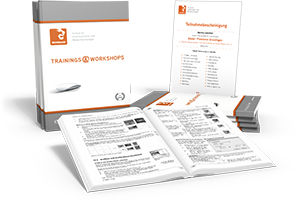
Inklusiv-Leistungen
- Schulungs- und Übungsdateien (vorab per Download-Link)
- Kursunterlagen und Handouts (PDF)
- Teilnahme-Zertifikat (PDF)
- Weiterführende Nachschlagewerke und Übungshefte können gesondert bestellt werden.
Schulungsinhalte - Tag 1
"Adobe Illustrator CC"
- Modelle/Mockups mit KI erstellen
- Erstellen realistischer Grafikmodelle mit Mockups
- perspektivisch korrektes Platzieren von Vektordesigns auf Pixelbildern
- Effekte
- Anwenden von Effekten
- Rastereffekt-Einstellungen
- Anwenden von Effekten auf Bitmapbilder
- Ändern oder Löschen von Effekten
- Aussehen-Attribute
- das Aussehenbedienfeld
- Verwalten von Aussehen-Attributen
- Bearbeiten oder Hinzufügen von Aussehen-Attributen
- Ändern der Stapelreihenfolge
- Entfernen oder Ausblenden von Aussehen-Attributen
- Kopieren von Aussehen-Attributen
- virtuelle Flächen und Konturen erzeugen
- Grafikstile
- das Grafikstilebedienfeld
- Erstellen von Grafikstilen
- Anwenden von Grafikstilen
- Verwenden von Grafikstil-Bibliotheken
- Importieren aller Grafikstile aus einem anderen Dokument
- Symbole
- das Symbolebedienfeld
- Platzieren oder Erstellen eines Symbols
- Arbeiten mit Symbolinstanzen
- Bearbeiten oder Neudefinieren eines Symbols
- Arbeiten mit Symbol-Bibliotheken
- Erstellen von Symbolsätzen
- Ändern von Symbolinstanzen in einem Symbolsatz
- Symbol-Werkzeug-Optionen
- Mehrseitige Dokumente verwalten
- das Zeichenflächenbedienfeld
- Erstellen einer Zeichenfläche
- Auswählen und Anzeigen von Zeichenflächen
- Neuanordnen von Zeichenflächen
- Zeichenflächen exportieren
- Objekte wiederholen
- Radiale, Raster- und Spiegelwiederholungsmuster erstellen
- Objekte dynamisch und interaktiv wiederholen lassen
- spiegelsymmetrische Objekte erzeugen
- Objekt-Wiederholungen umwandeln
- Farbharmonien
- Erzeugen von Farbharmonien
- Farben mit Sättigung, Helligkeit, Schattierung, Warm-/Kalt-Kontrasten variieren
- Erstellen von Farbgruppen
- Interaktive Farbe
- Bearbeiten von Farben im Dialogfeld "Farben bearbeiten"
- Ändern und Zuweisen von Farben in komplexen Illustrationen
- Reduzieren der Farbanzahl
- Fotos vektorisieren
- Verwenden des Bildnachzeichners
- Nachzeichneroptionen
- Zurückwandeln von nachgezeichneten Objekten
Schulungsinhalte - Tag 2
"Adobe Photoshop CC"- Bildgestaltung und -retusche mit KI
- Bildformate mit KI erweitern
- KI-basiertes Entfernen-Werkzeug
- Objekte mit Generativer Füllung automatisch erzeugen
- Generatives Entfernen von Objekten
- Inhaltssensitives Retuschieren und Transformieren
- Inhaltsbasiertes Füllen
- Inhaltsbasiertes Ausbessern
- Inhaltsbasiertes Verschieben
- Inhaltsbewahrendes Skalieren
- Effizientes Arbeiten mit Smart-Objekten
- Erstellen von eingebetteten und verknüpften Smart-Objekten
- Verknüpfte Smart-Objekte aktualisieren
- Duplizieren eines Smart-Objekts
- Bearbeiten des Inhalts eines Smart-Objekts
- Ersetzen des Inhalts eines Smart-Objekts
- Umwandeln eines Smart-Objekts in eine Ebene
- Anwenden von SmartFiltern
- Bearbeiten von Smartfiltern
- Ausblenden von Smartfiltern
- Maskieren von Smartfiltern
- Ändern der Deckkraft einer Filtermaske oder Weichzeichnen von Maskenrändern
- Umkehren einer Filtermaske
- Anzeigen der Filtermaske
- Deaktivieren einer Filtermaske
- Löschen einer Smartfiltermaske
- Erstellen von Ebenenkompositionen
- Anwenden und Anzeigen von Ebenenkompositionen
- Ändern und Aktualisieren einer Ebenenkomposition
- Löschen von Warnungen zu Ebenenkompositionen
- Exportieren von Ebenenkompositionen
- Filter
- Fluchtpunktfilter zum perspektivisch korrektem Retuschieren
- Schönheitskorrekturen mit dem Verflüssigen-Filter
Schulungsinhalte - Tag 3
"Adobe InDesign CC"- Tabellen
- Erstellen von Tabellen
- Tabellendaten aus Excel importieren
- Auswählen und Bearbeiten von Tabellen
- Formatieren von Tabellen
- Konturen und Flächen von Tabellen einstellen
- abwechselnde Zeilenfarben einstellen
- Grafiken in Tabellenzellen einfügen
- Inhaltsverzeichnisse generieren
- Erstellen von Inhaltsverzeichnisformaten
- Importieren von Inhaltsverzeichnisformaten aus anderen Dokumenten
- Optionen zum Formatieren von Inhaltsverzeichnissen
- Erstellen von Inhaltsverzeichniseinträgen mit Tabulatorfüllzeichen
- Erstellen eines Absatzformats mit einem Tabulatorfüllzeichen
- Aktualisieren und Bearbeiten von Inhaltsverzeichnissen
- Harte Zeilenumbrüche entfernen
- Ausfüllbare Formulare erstellen
- Einfügen von Checkboxen, Textfeldern, Radio-Buttons, Auswahlmenüs, Listenelementen und Unterschriften-Feldern
- Einstellen der Formularfeld-Optionen
- Exportieren eines Formulars in das PDF-Format
- Fortgeschrittene Textfunktionen
- komplexe Textformatierungen mit verschachtelten Absatzformaten automatisieren
- Erstrecken eines Absatzes über mehrere Spalten
- Teilen eines Absatzes in Spalten
- ausgeglichene Textspalten
- Bilder und Grafiken im Textfluss verankern
- Erstellen von verankerten und eingebundenen Objekten
- Arbeiten mit verankerten Objekten per Drag & Drop
- Lösen von verankerten Objekten
- Umfließen von verankerten Objekten mit Text
- Objektformate
- das Objektformate-Bedienfeld
- Definieren von Objektformaten
- Objektformatkategorien
- Größe und Position mit Objektformaten steuern
- Anwenden von Objektformaten
- Bearbeiten von Objektformaten
- Neudefinieren von Objektformaten
- Importieren von Objektformaten
- Dokumente mit der "Live-Preflight"-Funktion überprüfen
- Preflight-Bedienfeld
- Definieren von Preflight-Profilen
- Anzeigen und Beheben von Preflight-Fehlern
- Aktivieren und Deaktivieren der Live-Preflight-Prüfung
- Beheben von Fehlern
- Festlegen von Preflight-Optionen
- Hilfreiche Tipps & Tricks
Verfügbare Plattformen
Microsoft Windows und Apple macOS
Dauer
3 Tage à 8 Unterrichtsstunden.(1)
(8:30 Uhr bis ca. 15:45 Uhr)
Eine Buchung einzelner Programmtage ist möglich. Kontaktieren Sie uns für weitere Details…
Erforderliche Software
Zur Durchführung benötigen Sie vorinstallierte Anwendungen. Bei Einsatz kostenloser Testversionen sollte die Testdauer über den Kurstermin hinweg gewährleistet sein.
- Adobe Illustrator CC 2024 *
- Adobe Photoshop CC 2024 *
- Adobe InDesign CC*
- Adobe Bridge CC* (empfehlenswert)
- Adobe Acrobat Reader, Standard DC* oder Pro* (empfehlenswert)
- Mind. 100 Generative Credits (Adobe)
*) gültige Lizenz, Abonnement (bspw. Adobe CC) oder vollumfängliche Testversion. Zu den Live-Online-Schulungen benötigen Sie ZOOM oder nach Abstimmung eine alternative virtuelle Meeting-App.
Kurs-Konfigurator für Ihr Einzel- oder Firmentraining
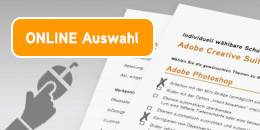
Entdecken Sie die individuelle Kursgestaltung und setzen Sie Schwerpunkte nach Ihren Anforderungen und Wünschen.
Nutzen Sie unsere webbasierten Themen-Auswahl-Kataloge zur Auswahl Ihrer gewünschten Themen: AI PS ID ACC-PAKET
Unser Trainer-Team
Wir verpflichten ausnahmslos Dozenten unseres bestehenden Trainerteams. Unsere Kursleiter*innen gehen mit all ihrer Praxiserfahrung, ihrem Wissen und Können auf Ihr Fachgebiet ein und versetzen Sie in die Lage, Wissen optimal umzusetzen und die Programme maximal auszunutzen.

Schulungsdetails im PDF-Format
Schulungsorte
- Live-Online-Schulung
- Bei Ihnen vor Ort; Kunde hausintern
Durchführungsgarantie
Öffentliche Schulungstermine
Wählen Sie aus den geplanten offenen Live-Online-Kursterminen, die gewöhnlich für 6 Teilnehmerpersonen ausgelegt sind:Termine zu Einzel- und Firmentrainings
Individuelle Termine und Präsenz-Schulungen auch bei Ihnen vor Ort möglich. Wir freuen uns auf Ihre Anfrage!Buchen ohne Risiko
Sichern und buchen Sie Ihren Teilnehmerplatz. Sollte das offene Training mangels Teilnehmer oder Überschreitung der max. Teilnehmerzahl nicht stattfinden, so nennen wir Ihnen - mind. 10 Werktage vor Kursbeginn – einen Ersatztermin, bzw. sichern Ihnen eine kostenfreie Stornierung zu.
TIPP: Seminar-Versicherung für den unvorhersehbaren Fall eines kurzfristigen Rücktritts.
Nachbetreuung: Unsere Experten an Ihrer Seite
Wir bieten Ihnen auch nach den Schulungen unsere kontinuierliche Unterstützung an! In unseren individuell abgestimmten Workshops haben Sie die Möglichkeit, gemeinsam mit unseren Trainer*innen alle Fragen zu bearbeiten, die nach der Schulung und während der Arbeit an Ihren eigenen Projekten aufgekommen sind. Dabei vertiefen wir direkt an Ihren Daten erlernte Funktionen und stellen bei Bedarf auch neue Lösungswege vor.

Wählen Sie Ihre weiteren Schritte…
Kursthema: "Adobe CC Paket-Aufbaukurs"
Alternative Schulungen zum Thema 'Adobe CC'
Allgemeinte Hinweise:
- Eine Unterrichtsstunde entspricht 45 Minuten.
- Wir mieten keine fremden Räumlichkeiten an und verpflichten ausnahmslos Trainer*innen unseres bestehenden Dozententeams.
- Genannte Preise verstehen sich als Nettopreise zzgl. der zum Zeitpunkt der Lieferung gültigen gesetzlichen Mehrwertsteuer.
- Aufgrund der besseren Lesbarkeit wird im Text das generische Maskulinum verwendet. Andere Geschlechter sind jedoch ausdrücklich mit gemeint.
- Es gelten unsere Allgemeinen Geschäftsbedingungen (http://agb.wildkolleg.de) - diese sind Vertragsbestandteil.
- Angebot freibleibend, Irrtümer vorbehalten.
Adobe Aufbauschulung, Adobe Aufbaukurs, AdobeEdelsfeld, Adobe Schulungen für Fortgeschrittene, Kursus, Adobe Profikurs, Adobe Fortgeschrittenenkurs, Lonnerstadt, Adobe Firmenseminar, Adobe Update-Schulung, Adobe für Profis, Adobe Anwenderschulung, Ludwigshafen, Adobe Weiterbildung, Adobe Privatschulung, Adobe Inhouse-Lehrgang, Köln, Adobe Anwendertraining, Adobe Inhouse-Seminar, Adobe offenes Seminar, Adobe Anwendertraining, Adobe Grafikerschulung, Adobe Fortgeschrittenschulung








